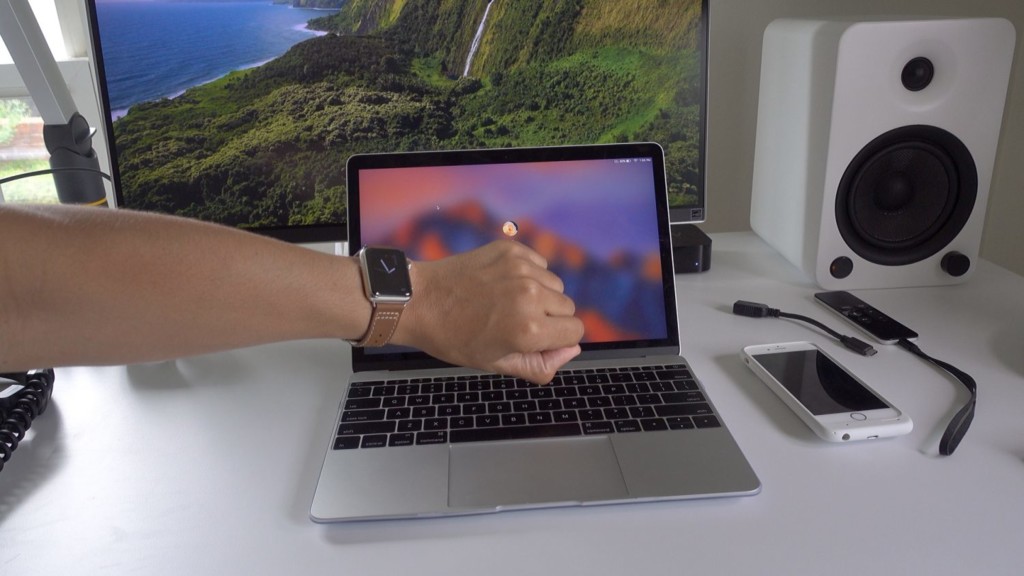
Se trata sin duda de una de las mejores prestaciones que ofrece macOS Sierra y posiblemente la que más impacto tenga en el usuario. Nos referimos al desbloqueo del Mac mediante la simple proximidad del Apple Watch, una función que sin duda va a ahorrar mucho tiempo y quebraderos de cabeza, en especial a los que sean más celosos de su privacidad y prefieren tener el Mac siempre protegido.
El principio es muy sencillo: ahora se puede configurar macOS para que bloquee inmediatamente el sistema tan pronto como bajemos la tapa del MacBook o suspendamos el sistema. Ya no será necesario configurar esos minutos de gracia sin introducir la contraseña por necesidad ¿Funciona bien? Lo cierto es que sí, pero la puesta en marcha no ha sido fácil para todos.
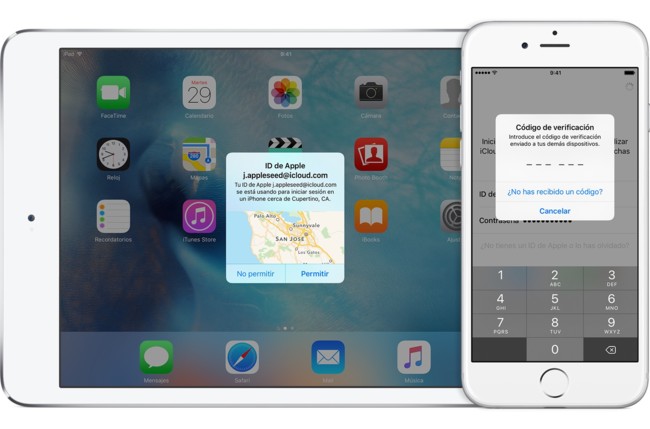
Comodidad... y seguridad
Los usuarios que tuvieran activada la verificación en dos pasos, para activar el Auto Unlock se verán obligados a desactivarla desde iCloud para luego activar la autenticación de doble factor, una capa adicional de seguridad que emplea un dispositivo de confianza para verificar el acceso a otro. Y eso es básicamente lo que haremos con el Apple Watch, lo que sucede es que este proceso de desactivación/activación no fue fácil para todo el mundo, o al menos en las primeras horas del lanzamiento de Sierra.
Apple simplemente quiere dotar al usuario de la mayor capa de seguridad posible de la forma más cómoda, y en este proceso se vinculará el Apple Watch (a su vez, vinculado con el iPhone), para desbloquear macOS sin intervención por parte del usuario. Es decir, el Watch por proximidad y empleando la conexión Bluetooth, desbloquea de forma automática el Mac vinculado mediante iCloud sin que haya que hacer nada.
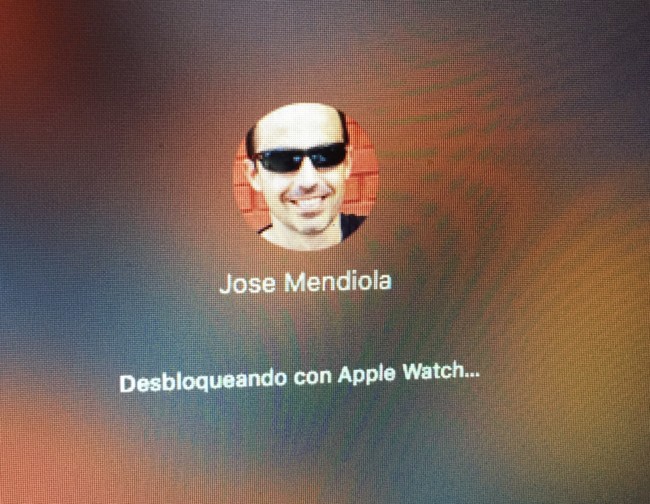
Cómo se activa
Los pasos en realidad son muy sencillos, aunque como comentamos, el proceso en sí puede complicarse o al menos así ha sucedido para algunos usuarios. Estos son los pasos que debes tomar para activar el Auto Unlock:
- Debes asegurarte que tu Apple Watch está protegido mediante contraseña o de lo contrario no podrás seguir adelante con la configuración.
- Evidentemente, los equipos a conectar (Mac y Apple Watch) deben estar vinculados a la misma cuenta de iCloud.
- En el Mac, deberás ir a Preferencias del sistema/Seguridad y privacidad y una vez ahí, en la pestaña 'General' activar la casilla Permite que el Apple Watch desbloquee tu Mac.
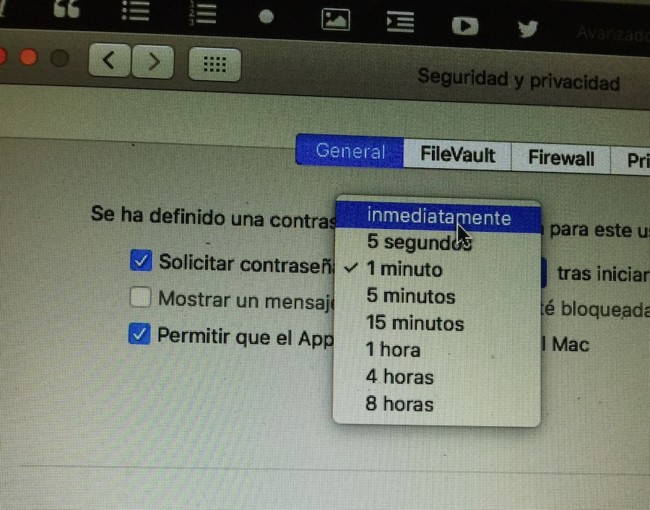
Llegados a ese punto, el sistema configura por sí solo todo el proceso, y si todo va bien, tu Apple Watch desbloqueará como por arte de magia el Mac desde ese momento. Si tenías activada previamente la verificación en dos pasos en tu cuenta de iCloud, el sistema de pedirá que la desactives para luego activar la autenticación de doble factor, y es aquí donde el asunto se puede alargar.
El funcionamiento una vez configurado todo, no puede ser más sencillo: basta con levantar la tapa del MacBook o arrancar el iMac para que Sierra 'busque' el Apple Watch vinculado y en cuestión de segundos desbloquee el acceso al ordenador. El tiempo que lo hemos llevado probando hay que decir que apenas ha fallado y el Watch nos recuerda con una notificación que se ha desbloqueado el Mac.
Imagen | 9to5Mac
En Applesfera | macOS Sierra acaba de aterrizar: esto es todo lo que necesitas saber
También te recomendamos
¿En qué lugar de tu entorno dirías que hay más gérmenes?
¿Tienes dos cuentas de Apple y quieres quedarte sólo con una? Ten en cuenta estos consejos
macOS Sierra ya está aquí: estas son las novedades que llegarán a tu Mac
-
La noticia Así se desbloquea macOS Sierra con Apple Watch: el adiós definitivo a la contraseña fue publicada originalmente en Applesfera por José Mendiola .
Continúar leyendo...

